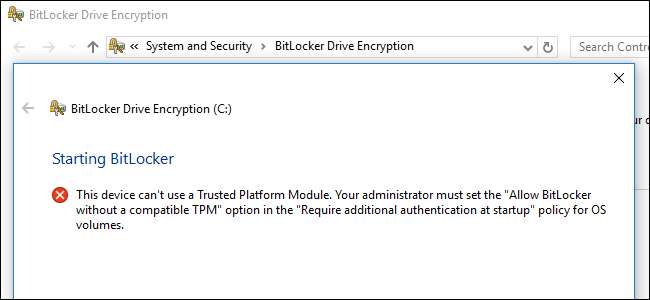
BitLocker enkripsi disk penuh biasanya membutuhkan komputer dengan Trusted Platform Module (TPM). Coba aktifkan BitLocker di PC tanpa TPM, dan Anda akan diberi tahu bahwa administrator Anda harus menyetel opsi kebijakan sistem.
BitLocker hanya tersedia di Professional, Enterprise, dan Education edisi Windows . Ini juga disertakan dengan Windows 7 Ultimate, tetapi tidak tersedia di edisi Windows Home mana pun.
Mengapa BitLocker Membutuhkan TPM?
TERKAIT: Apa itu TPM, dan Mengapa Windows Membutuhkannya Untuk Enkripsi Disk?
BitLocker biasanya membutuhkan Trusted Platform Module, atau TPM, di motherboard komputer Anda. Chip ini menghasilkan dan menyimpan kunci enkripsi yang sebenarnya. Itu dapat secara otomatis membuka kunci drive PC Anda ketika boot sehingga Anda dapat masuk hanya dengan mengetikkan kata sandi masuk Windows Anda. Ini sederhana, tetapi TPM melakukan kerja keras di balik terpal.
Jika seseorang merusak PC atau menghapus drive dari komputer dan mencoba mendekripsinya, itu tidak dapat diakses tanpa kunci yang disimpan di TPM. TPM juga tidak akan berfungsi jika dipindahkan ke motherboard PC lain.
Anda dapat membeli dan menambahkan chip TPM ke beberapa motherboard, tetapi jika motherboard (atau laptop) Anda tidak mendukungnya, Anda mungkin ingin menggunakan BitLocker tanpa TPM. Ini kurang aman, tapi lebih baik daripada tidak sama sekali.
Cara Menggunakan BitLocker Tanpa TPM
Anda dapat melewati batasan ini melalui a Kebijakan Grup perubahan. Jika PC Anda tergabung dengan bisnis atau sekolah domain , Anda tidak dapat mengubah sendiri pengaturan Group Policy. Kebijakan grup dikonfigurasi secara terpusat oleh administrator jaringan Anda.
Jika Anda hanya melakukan ini di PC Anda sendiri dan tidak tergabung dengan domain, Anda dapat menggunakan Editor Kebijakan Grup Lokal untuk mengubah setelan untuk PC Anda sendiri.
Untuk membuka Editor Kebijakan Grup Lokal, tekan Windows + R pada keyboard Anda, ketik "gpedit.msc" ke dalam kotak dialog Jalankan, dan tekan Enter.
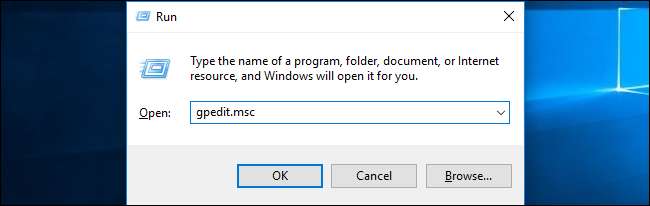
Arahkan ke Kebijakan Komputer Lokal> Konfigurasi Komputer> Template Administratif> Komponen Windows> Enkripsi Drive BitLocker> Drive Sistem Operasi di panel kiri.
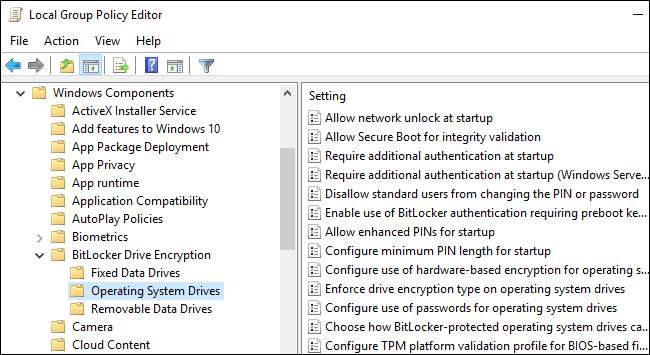
Klik dua kali opsi "Memerlukan otentikasi tambahan saat startup" di panel kanan.

Pilih "Diaktifkan" di bagian atas jendela, dan pastikan kotak centang "Izinkan BitLocker tanpa TPM yang kompatibel (memerlukan kata sandi atau kunci startup pada drive flash USB)" diaktifkan di sini.
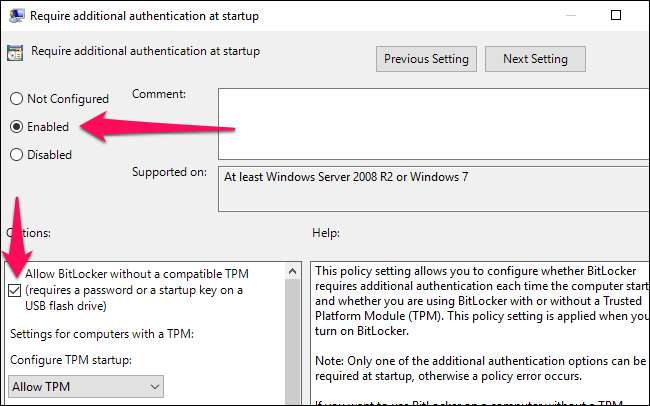
Klik "OK" untuk menyimpan perubahan Anda. Anda sekarang dapat menutup jendela Editor Kebijakan Grup. Perubahan Anda segera berlaku — Anda bahkan tidak perlu melakukan boot ulang.
Cara Mengatur BitLocker
Anda sekarang dapat mengaktifkan, mengkonfigurasi, dan menggunakan BitLocker secara normal. Buka Panel Kontrol> Sistem dan Keamanan> Enkripsi Drive BitLocker dan klik "Nyalakan BitLocker" untuk mengaktifkannya untuk drive.
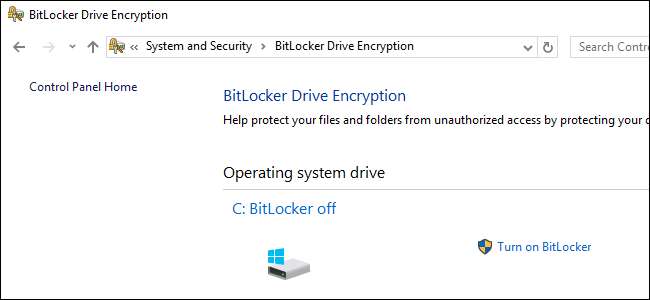
Pertama-tama Anda akan ditanya bagaimana Anda ingin membuka kunci drive saat PC Anda boot. Jika PC Anda memiliki TPM, Anda dapat membuat komputer membuka kunci drive secara otomatis atau menggunakan PIN singkat yang memerlukan TPM.
Karena Anda tidak memiliki TPM, Anda harus memilih untuk memasukkan sandi setiap kali PC Anda melakukan booting, atau menyediakan flash drive USB. Jika Anda menyediakan flash drive USB di sini, Anda perlu flash drive tersebut terhubung ke PC Anda setiap kali Anda mem-boot PC Anda untuk mengakses file.

TERKAIT: Cara Mengatur Enkripsi BitLocker di Windows
Lanjutkan proses penyiapan BitLocker untuk mengaktifkan enkripsi drive BitLocker, menyimpan kunci pemulihan, dan mengenkripsi drive Anda. Sisa prosesnya sama dengan proses penyiapan BitLocker biasa.
Saat PC Anda boot, Anda harus memasukkan kata sandi atau memasukkan flash drive USB yang Anda berikan. Jika Anda tidak dapat memberikan kata sandi atau drive USB, BitLocker tidak akan dapat mendekripsi drive Anda dan Anda tidak akan dapat melakukan booting ke sistem Windows dan mengakses file Anda.








